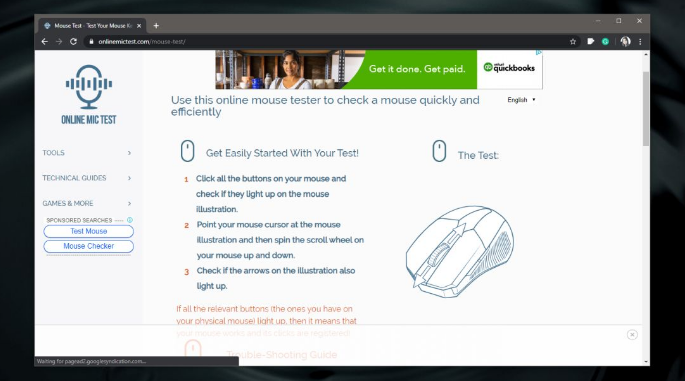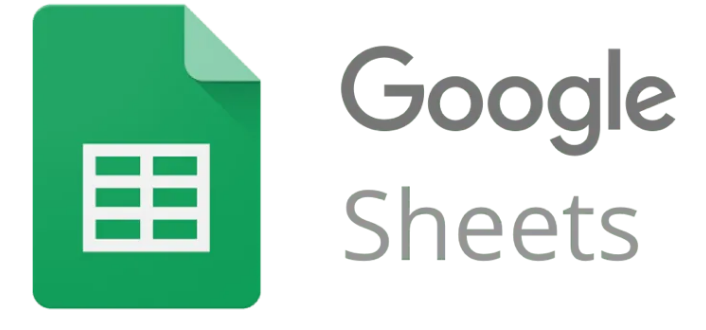Nastavenia USB pre Android 6.0.1 – Nastavte predvolené USB
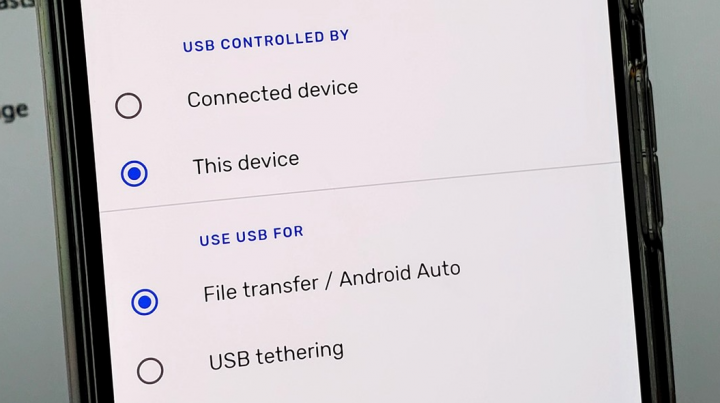
Ak máte zariadenie so systémom Android, na ktoré ste aktualizovali Android 6.0, potom ste si nepochybne uvedomili, že zakaždým, keď pripojíte svoje zariadenie k počítaču pomocou dátového kábla. Predvolene sa tiež prepne do režimu nabíjania. Ak chcete preniesť obrázky zo zariadenia do počítača, musíte stlačiť panel upozornení. Kliknite na ikonu USB pripojenia a potom klepnite na protokol MTP alebo PTP, aby ste získali prístup k súborom na vašom zariadení. V tomto článku budeme hovoriť o nastaveniach USB systému Android 6.0.1 – Nastaviť predvolené USB. Poďme začať!
V starších verziách Androidu existovala možnosť nastaviť predvolený typ pripojenia USB. Aby ste si ho nemuseli vyberať pri každom pripojení zariadenia. Zdá sa, že v systéme Android 6.0 zmizli aj možnosti. V skutočnosti sa presťahoval a vy k nemu máte prístup iba vtedy, ak ste povolili aj možnosti pre vývojárov.
Nastavenia USB pre Android 6.0.1 – Nastavte predvolené USB
Ak chcete teraz nastaviť predvolený typ pripojenia USB, musíte mať v systéme Android povolené aj možnosti vývojára. Rovnako to jednoducho nejde obísť. Ak už máte povolené možnosti pre vývojárov, môžete prejsť na ďalší krok a nastaviť predvolené nastavenie pre pripojenie USB, ak nie, potom ich najskôr zapnite.
Keď sú povolené možnosti pre vývojárov, prejdite do aplikácie Nastavenia a klepnite na Možnosti vývojára. Potom prejdite nadol do časti Sieť v nastaveniach a uvidíte možnosť „Vybrať konfiguráciu USB“. Kliknite naň a vyberte predvolený typ, ktorý chcete nastaviť.
Teraz pripojte svoje zariadenie k počítaču a počkajte. Ak sa nezobrazí v prieskumníkovi súborov, skontrolujte, či systém Windows hľadá aj ovládače. Ak áno, povoľte mu vyhľadať a nainštalovať ovládače, ktoré potrebuje. To sa môže stať aj vtedy, ak ste pripojili svoje zariadenie Android k počítaču pod rovnakým typom pripojenia. Neodpájajte zariadenie a povoľte systému Windows dokončiť inštaláciu ovládačov. Keď nabudúce pripojíte svoje zariadenie, predvolene sa nastaví aj typ pripojenia, ktorý ste nastavili.
Táto zmena vykonaná v systéme Android bola skutočne zbytočná. Nebol by to veľký problém, keby sa táto možnosť jednoducho presunula aj na iné miesto. Urobilo sa to však a tiež bolo povinné zapnúť aj možnosti vývojára.
Pre Android 7.0 Nougat, 6.0 Marshmallow a 5.1.2 Lollipop:
- Potom otvorte „ nastavenie “ na vašom Androide.
- Prejdite nadol až na koniec stránky, kliknite na „ Možnosti vývojára “.
V niektorých zariadeniach je režim vývojára skrytý prostredníctvom tohto triku povoliť režim vývojára na telefónoch s Androidom .
V predvolenom nastavení zakážte alebo vypnite aj možnosti pre vývojárov.
- Potom ' Zapnúť ' možnosti vývojára.
- Kliknite na ' OK “.
Teraz zapnite režim vývojára na svojom zariadení a pozrite si nastavenia.
- Teraz v sekcii sietí kliknite na „ USB konfigurácia “.
Na obrazovke môžete vidieť veľa možností nižšie.
- Vyberte si z vyššie uvedených možností chcete nastaviť alebo tiež zmeniť konfiguráciu USB telefónu s Androidom.
Nastavte predvolený typ pripojenia USB v systéme Android 10 a 9 Pie
- Najprv zamierte nastavenie na svojich najnovších zariadeniach so systémom Android.
- Prejdite nadol a kliknite na Systém .
- Kliknite na Pokročilé .
- Potom klepnite na Možnosti vývojára .
- Teraz prejdite nadol a klepnite na Predvolená konfigurácia USB v sekcii Networking.
- Vyberte nastavenia USB systému Android 10 z Prenos súborov/Android Auto, USB tethering, MIDI, PTP alebo žiadny prenos dát .
Záver
Dobre, to bolo všetko, ľudia! Dúfam, že sa vám tento článok bude páčiť a bude pre vás užitočný. Dajte nám svoj názor na to. Tiež, ak máte ďalšie otázky a problémy súvisiace s týmto článkom. Potom nám dajte vedieť v sekcii komentárov nižšie. Čoskoro sa vám ozveme.
Prajem pekný deň!
Pozri tiež: Windows 7 Access Denied – vlastníctvo a povolenie